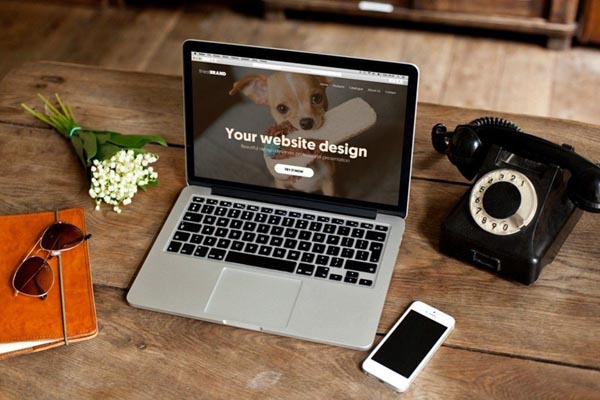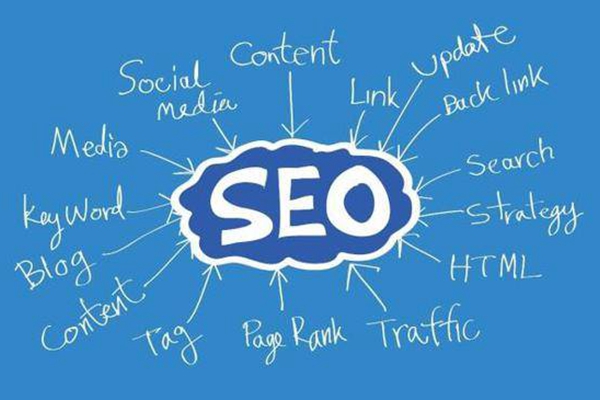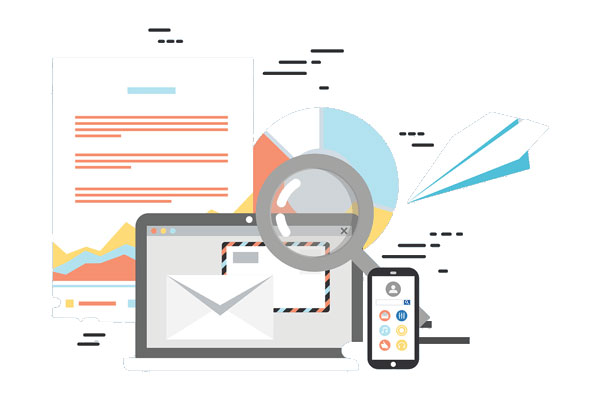综合百科
电脑中麦克风怎么设置在哪里设置
什么是麦克风?
麦克风是一种能够将声音转换成电信号的设备。它通常被用作音频录制和通话设备。随着科技的发展,现代麦克风已经成为了电脑重要的配件之一。
为什么要设置电脑中的麦克风?
在玩游戏、制作音频、视频通话等场景中,麦克风都是必不可少的设备。而在使用电脑的过程中,如果没有正确设置麦克风,就会出现很多问题,例如声音延迟、杂音干扰等
在哪里设置电脑中的麦克风?
在Windows操作系统中,设置电脑中的麦克风可以通过以下步骤:
- 打开“控制面板”。
- 点击“硬件和声音”。
- 点击“声音”。
- 选择“录制”选项卡。
- 选中要使用的麦克风,点击“设置为默认设备”。
- 然后右键单击麦克风图标,选择“属性”选项。
- 在“属性”窗口中,可以配置麦克风的音量、增益等设置。
在Mac OS中,设置电脑中的麦克风可以通过以下步骤:
- 点击“系统偏好设置”。
- 点击“声音”。
- 选择“输入”选项卡。
- 选中要使用的麦克风。
- 可以通过滑动滑块来调整麦克风的音量。
如何测试麦克风是否正常工作?
在设置完电脑中的麦克风后,为了确保它能够正常工作,需要进行测试。
- 在Windows操作系统中,可以打开“录音机”应用程序,然后录制一段简短的音频,用于测试麦克风是否能够工作。
- 在Mac OS中,可以使用自带的“QuickTime Player”应用程序录制声音。
结论
电脑中的麦克风设置是非常重要的,正确设置可以保证音频录制和通话的质量。在设置麦克风的时候,一定要根据自己使用的电脑和操作系统的特点选择正确的设置方法。